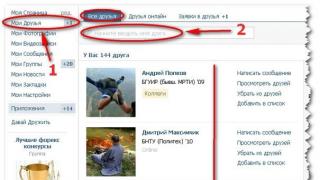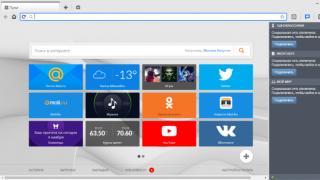Një tastierë me prekje është një maus i ndjeshëm ndaj prekjes që gjendet në çdo kompjuter laptop. Në disa raste, për shembull, kur përdoret një mi i jashtëm shtesë, është më i përshtatshëm të çaktivizoni tastierën me prekje në mënyrë që të mos reagojë ndaj prekjeve aksidentale.
Në këtë artikull, do të mësoni se si të fikni tastierën me prekje në një laptop. Ne do t'ju tregojmë për disa metoda menjëherë, zgjidhni atë që është e përshtatshme për ju.
Prekja Synaptics, të cilat janë të pajisura me shumicën e laptopëve, mund të çaktivizohen përmes veçorive të miut. Për të arritur te vetitë e miut, shkoni te "Paneli i Kontrollit", më pas hapni seksionin " " dhe hapni "Mouse" atje (qasja në vetitë e miut mund të ndryshojë pak në versione të ndryshme të Windows).
Një dritare me cilësime do të hapet para jush. Shkoni te skedari i cilësimeve "Synaptics" (mund të quhet ndryshe, mund ta njihni nga ikona e kuqe). Këtu do të shihni opsionin "Shkëputni kur lidhni një mi të jashtëm USB". Ndizeni dhe tastiera me prekje do të fiket automatikisht nëse përdorni një maus shtesë.
Nëse keni një maus jo-Synaptics dhe në të është instaluar një drejtues zyrtar, atëherë mund ta fikni tastierën me prekje përmes softuerit të prodhuesit, nëse ofrohet.
Mbyllja përmes Device Manager
Nëse metoda e përshkruar më sipër nuk është e përshtatshme, atëherë përdorni metodën universale. Ai do të përshtatet në çdo laptop.
- hapni "Device Manager" përmes artikullit "Properties" të shkurtores "Computer";
- Në listën e pajisjeve, gjeni "Mijtë dhe pajisje të tjera treguese". Aty do të shihni touchpad-in tuaj, i cili mund të quhet ndryshe për të gjithë;
- Klikoni me të djathtën mbi të dhe më pas klikoni "Shkëputni pajisjen".
Të gjitha. Pajisja me prekje është e çaktivizuar.
Fikja duke përdorur çelësat
Kjo është gjithashtu një metodë universale që do t'i përshtatet të gjithëve, por zbatimi i saj do të ndryshojë në laptopë të ndryshëm. Thelbi i metodës është të përdorni tastin Fn, i cili është në tastierën e çdo laptopi. Duke shtypur atë dhe një çelës tjetër shtesë, përdoruesi mund të ndezë dhe fikë pajisje të ndryshme, të kontrollojë volumin e kompjuterit dhe të kryejë veprime të tjera.

Për të fikur tastierën me prekje në një laptop, duhet të shtypni butonin Fn dhe, ndërsa e mbani, shtypni një buton tjetër. Ju mund ta njihni tastin e dytë nga imazhi i tastierës së prekjes në të (ose diçka e ngjashme)
Këtu është një listë e kombinimeve për markat e njohura të laptopëve:
Këto kombinime do të funksionojnë vetëm nëse drejtuesit zyrtarë janë instaluar në laptop.
Në shumicën e modeleve HP, nuk mund ta fikni tastierën me prekje duke përdorur kombinimet e tasteve. Për ta çaktivizuar këtu, mund të përdorni dy prekje të shkurtra në këndin e sipërm të majtë të zonës së punës së tastierës me prekje. Në disa modele, në vend të një trokitjeje të dyfishtë, duhet të përdorni një trokitje të vetme prej pesë sekondash.
Mbyllja në BIOS
Metoda është e përshtatshme për përdoruesit e avancuar që kuptojnë se çfarë të bëjnë, pasi cilësimet e pasakta të BIOS mund të prishin funksionimin e kompjuterit.
Kur nisni kompjuterin tuaj, futni kontrollet e BIOS (ndryshon nga prodhuesi në prodhues, zakonisht duke shtypur tastet Del ose F2). Prekja mund të çaktivizohet në artikujt "Konfigurimi" ose "Periferikët e integruar". Gjeni "Pajisja me tregues" në këtë seksion dhe ndryshoni vlerën e saj në "Çaktivizo". Pas kësaj, mund të dilni nga BIOS, duke ruajtur ndryshimet dhe të nisni kompjuterin. Pajisja me prekje nuk do të funksionojë.
Video - si të fikni tastierën me prekje në një laptop
Shumë përdorues shpesh duhet të çaktivizojnë tastierën me prekje në laptopin e tyre Asus. Meqenëse në disa raste ndërhyn në funksionimin normal të tastierës. Për shembull, kur punoni në aplikacionet e zyrës, kur duhet të shkruani sasi të mëdha teksti ose në lojëra.
Ka shumë mënyra për të zgjidhur këtë problem. Të gjitha ato ju lejojnë të fikni sensorin e tastierës me prekje dhe ta bëni punën në një kompjuter kompakt sa më komod.
Një touchpad është një lloj i veçantë sensori i vendosur në një kompjuter Asus dhe përdoret për të lëvizur kursorin rreth ekranit dhe për të kryer një sërë veprimesh.
Kjo shpikje lindi në vitin 1988, autori i saj ishte një George Gerfeide. Apple mori një licencë për këtë shpikje dhe filloi ta përdorë atë në kompjuterët e saj kompakt në 1994.
Touchpad përbëhet nga disa komponentë kryesorë:
- tabelë e qarkut të printuar;
- elemente induktive-kapacitore;
- matrica;
- shtresë izoluese.
Më shpesh mund ta gjeni këtë pajisje manipulimi të bërë në formën e një drejtkëndëshi ose katrori. Gjithashtu, herë pas here, modelet ekzotike kompakte të PC-ve përdorin panele prekëse të rrumbullakëta ose ovale.
Metodat e shkyçjes
Ka mënyra të ndryshme për të fikur tastierën me prekje.

Më të përdorurat dhe më të disponueshmet janë këto:
- duke përdorur çelësat e funksionit;
- përmes "Menaxherit të Pajisjeve";
- duke përdorur panelin e kontrollit;
- në BIOS.
Secila metodë ka avantazhet dhe disavantazhet e saj. Zgjedhja e një është çështje shije dhe komoditeti.
Çelësat
Mënyra më e shpejtë dhe më e lehtë për ta bërë tastierën me prekje joaktive është përdorimi i çelësave të krijuar posaçërisht për këtë. Ato janë të pranishme në tastierën e laptopit të pothuajse çdo modeli nga Asus dhe janë shumë të lehta për t'u gjetur.
Për të çaktivizuar tastierën me prekje duke përdorur vetëm një tastierë, duhet të ndiqni të gjitha hapat në mënyrë strikte:
- hapni laptopin dhe ndizni;
- pas fillimit të sistemit, gjeni çelësin e emërtuar "fn" (çelësi i funksionit);
- Pa e lëshuar, shtypni butonin "F7".
Pas përfundimit të këtyre hapave të thjeshtë, tastiera me prekje ka shumë të ngjarë të fiket. Përndryshe, duhet të përdorni tastin "F9" në vend të "F7". Në disa modele të kompjuterëve laptopë nga Asus, fikja e tastierës së prekjes bëhet në këtë mënyrë. Nëse as njëra dhe as tjetra metodë nuk ka ndihmuar, është e mundur që drejtuesit e tastierës thjesht të mos instalohen në laptop për të aktivizuar të gjitha funksionet e tij shtesë.
Ky problem mund të zgjidhet shumë thjesht. Thjesht duhet të vizitoni faqen zyrtare të Asus dhe të shkarkoni drejtuesit nga atje dhe më pas t'i instaloni ato. Kjo jo vetëm që do t'ju lejojë të aktivizoni dhe çaktivizoni tastierën me prekje kur është e nevojshme, por gjithashtu do t'ju lejojë të përdorni të gjithë funksionalitetin e tastierës.
Video: në laptopët ASUS çaktivizoni tastierën me prekje përmes FN
Dispeçer
Një mënyrë tjetër për të fikur sensorin është përmes "Menaxherit të Hardware" të sistemit operativ Windows. Kjo duhet të bëhet me sa më shumë kujdes që të jetë e mundur, pasi fshirja e disa elementeve në dritaren e tij mund të çojë në mosfunksionim të sistemit. Dhe madje nevoja për ta riinstaluar atë.
Vetë dispeçeri mund të lëshohet në mënyra të ndryshme.
Për përdoruesit me përvojë, kjo metodë është e përshtatshme:

Pas kësaj, duhet të hapet një dritare menaxheri, përmes së cilës mund të kryeni një sërë manipulimesh, duke përfshirë fikjen e tastierës së prekjes me vetëm disa klikime.
Metoda e dytë, e cila zgjat më shumë, është përmes "Panelit të Kontrollit":


Pasi të zbulohet, duhet të klikoni dy herë mbi të dhe të vazhdoni të çaktivizoni tastierën me prekje.
Çaktivizimi i drejtpërdrejtë i panelit me prekje kryhet si më poshtë:

Pas përfundimit hap pas hapi të gjithë listës së veprimeve të mësipërme, tastiera me prekje do të çaktivizohet. Mund ta aktivizoni po aq thjesht: thjesht kryeni të njëjtat operacione dhe në seksionin "Driver" klikoni në butonin e quajtur "Aktivizo".
Paneli i kontrollit
Mund të çaktivizoni tastierën me prekje duke përdorur panelin e kontrollit.
Ju mund ta bëni këtë si më poshtë:

Mbyllja në këtë mënyrë mund të bëhet vetëm nëse kompjuteri që po konfigurohet përdor një sensor Synaptisc. Me shumë mundësi, kjo është e vërtetë. Dhe me drejtues të markës të instaluar, vetitë e miut do të shfaqen pikërisht në këtë mënyrë.
Duhet të hiqni ngarkuesin GRUB? Më shumë detaje këtu.
Faza e fundit është një marrëveshje për të bërë ndryshime në funksionimin e sistemit. Kështu fikni tastierën me prekje në Windows 8.
Ju gjithashtu mund të çaktivizoni tastierën me prekje pa u kyçur në sistemin operativ. Për ta bërë këtë, hapni BIOS-in dhe gjeni seksionin atje që është përgjegjës për konfigurimin dhe menaxhimin e tastierës me prekje.
Për ta bërë këtë, duhet të kryeni hapat e mëposhtëm kat pas kat:
Pas përfundimit të të gjitha hapave të mësipërm, laptopi do të rindizet. Pas fillimit të sistemit, mund të siguroheni që tastiera me prekje nuk është aktive. Aktivizimi i tij përmes BIOS-it bëhet në të njëjtën mënyrë, ju duhet të kaloni artikullin "Pajisja e brendshme e treguesit" në pozicionin "Aktivizuar".
Çaktivizimi i tastierës së prekjes në sistemin operativ Windows 7 ka karakteristikat e veta. Kur kryeni një mbyllje në Windows 8, një rindezje zakonisht nuk kërkohet. Në Windows 7 OS, shpesh është e nevojshme të rindizni sistemin. Sidomos nëse jeni duke përdorur një version të vjetër që nuk ka të instaluar përditësimet më të fundit.
Metoda më e vështirë dhe që kërkon shumë kohë për të hequr një pajisje nga sistemi është shkëputja fizike e saj.
Për ta bërë këtë, do t'ju nevojiten mjetet e mëposhtme:
Kur të gjitha sendet e nevojshme të jenë gati, mund të vazhdoni drejtpërdrejt me çmontimin e pajisjes.
Të gjitha vidhat e hequra duhet të vidhosen përsëri në vendet e tyre të vjetra. Meqenëse gjatësia dhe diametri i fijeve të tyre mund të jenë të ndryshme. Meqenëse më pas do t'ju duhet t'i blini ato në dyqan.
proremontpk.ru
Si të fikni tastierën me prekje në një laptop?
Një tastierë me prekje është një pajisje e ndjeshme ndaj prekjes që zëvendëson një maus. Ky mjet është i integruar në laptop dhe për këtë arsye mund të shkaktojë shqetësim kur përdorni një maus të jashtëm dhe tastierë origjinale. Si rezultat i shtypjes, ju prekni pa dashje tastierën me prekje, e cila, nga ana tjetër, lëviz kursorin dhe ndryshon elementët aktivë.
Kompleksiteti i situatës qëndron në mungesën e standardeve të pranuara përgjithësisht për prodhuesit e laptopëve, kështu që të gjithë dalin nga situata siç e shohin të arsyeshme. Për shumicën dërrmuese të përdoruesve, veçanërisht ata aktivë, një mjet i tillë si një tastierë me prekje nuk është i nevojshëm, pasi është i vështirë për t'u përdorur dhe mund të pengojë. Është jashtëzakonisht e vështirë të përsëritet shpejtësia e surfimit me një maus ose pajisje të ngjashme.
Ne do të shikojmë se si të çaktivizojmë tastierën me prekje në një laptop Windows 7 dhe më lart, midis metodave do të ketë si metoda të përgjithshme ashtu edhe ato specifike, duke marrë parasysh modelin e pajisjes.

Çaktivizimi i tastierës me prekje duke përdorur kombinime të veçanta
Shumica e laptopëve kanë butona të ngjashëm funksionalë, disavantazhi është se ato janë individuale për secilin prodhues dhe madje model. Megjithatë, është e mundur të identifikohen shumica dërrmuese e kombinimeve për një prodhues individual, të cilin do ta zbulojmë më vonë.
Për të përdorur metodat e mëposhtme, duhet të keni të instaluar drejtuesit nga prodhuesi, mund ta kryeni lehtësisht veprimin nëse nuk e keni ndryshuar sistemin operativ të instaluar pas blerjes. Përndryshe, gjithmonë mund ta shkarkoni softuerin nga faqja e internetit e prodhuesit. Pa një program të tillë, nuk do të mund të përdorni butonat për qëllimin e tyre të synuar.
Lexoni gjithashtu: Touchpad nuk funksionon në Windows 10, çfarë duhet të bëj?
Si të çaktivizoni tastierën me prekje në një laptop Asus?
Zakonisht prodhuesi përdor kombinimet Fn plus ose F7 ose F9. Mund ta zbuloni më saktë thjesht duke ekzaminuar në detaje tastierën duhet të vizatohet një tastierë prekëse e kryqëzuar në butonin aktiv.
A jeni me nxitim për të zbuluar se si të konfiguroni saktë një kamerë në internet?

Si të çaktivizoni touchpad-in në një laptop hp?
Ekziston një larmi pak më e madhe metodash këtu, përveç çelësave aktivë të ngjashëm me opsionin e mëparshëm, ekziston një opsion shtesë, veçanërisht për modelet e reja, për të përdorur zonën aktive të tastierës me prekje. Në HP moderne thjesht mund të mos ketë një çelës aktiv, por duke mbajtur gishtin për 5 sekonda në këndin e sipërm të majtë ose duke shtypur këtu dy herë do të arrini të njëjtin efekt.

Pajisja me prekje është një gjë e dobishme për t'u përdorur në një mjedis celular për të hapur shpejt skedarë të shumtë. Problemi ndodh kur lidhni një maus dhe e përdorni atë si burimin kryesor të kontrollit dhe prekni herë pas here tastierën me prekje. Në këtë rast, kursori kërcen dhe kjo është shumë e bezdisshme.
Si të fikni tastierën me prekje në një laptop hp Windows 10? – Ka 2 mënyra më të shpejta dhe më efektive. E para është dhënë nga prodhuesi, thjesht duhet të prekni dy herë në këndin e sipërm të majtë, zakonisht ka një nivel të dukshëm atje.
Në mjedisin e sistemit Windows 10, ju gjithashtu mund të arrini detyrën. Ju duhet të klikoni në Start dhe të zgjidhni Cilësimet. Klikoni në pllakën "Pajisjet". Shkoni te skeda e miut me të njëjtin emër dhe zgjeroni listën e plotë të cilësimeve. Ndiqni skedën ELAN dhe kontrolloni kutinë që tregon se pajisja e integruar është e çaktivizuar kur lidhet një maus.
Si të çaktivizoni tastierën me prekje në një laptop Lenovo?
Ekzistojnë edhe modele individuale me kombinime të veçanta, por për shumicën e laptopëve mjafton të shtypni Fn + F5 ose F8 ose një buton tjetër me ikonën përkatëse.

Prodhuesit e tjerë dhe grupi i tyre i kombinimeve aktive
- Acer – Fn + F7;
- Sony Vaio - Fn + F1;
- Samsung, Toshiba – Fn + F5.
Gjithashtu, nëse butona të tillë nuk funksionojnë për ju, atëherë duhet t'i kushtoni vëmendje çaktivizimit të mundshëm të tyre në BIOS, në këtë rast emri do të jetë diçka si "Çelësi i funksionit". Një tjetër opsion logjik është që nëse keni instaluar më parë drejtuesit, atëherë disa çelësa të tastierës thjesht mund të mos funksionojnë për ju.
Si të lidhni një laptop me një televizor Lexoni gjithashtu: Si të futni BIOS në Windows 10?
Çaktivizimi i tastierës së prekjes nga menyja e miut
Këtu veprimi ka kuptimin e mëposhtëm - hiqni plotësisht aktivitetin e pajisjes sonë nga menyja përkatëse. Gjithashtu një nga metodat më të mira, pasi ju lejon të mos kërkoni për çelësat aktivë që përdoren në modelin tuaj, ose nëse nuk ishte e mundur të përdorni metodën e mëparshme. Ju duhet:
- Fillimi - Paneli i Kontrollit;
- Gjeni pllakën "Mouse";

- Shkoni te skedari "Cilësimet e pajisjes";
- Këtu, sipas gjykimit tuaj, mund: thjesht çaktivizoni tastierën me prekje ose ta bëni atë të kalojë në një gjendje joaktive kur lidhet një mi i jashtëm. Zgjidhni elementin e dëshiruar duke klikuar.

Në teori, paqartësia se si të çaktivizoni tastierën me prekje në një laptop Windows 10 dhe më të vjetër duhet të eliminohet, megjithëse edhe kjo metodë mund të mos funksionojë në disa raste.
Çaktivizimi i tastierës së prekjes si pajisje
Parimi është i ngjashëm me versionin e mëparshëm, vetëm mënyra e kryerjes së kësaj detyre ndryshon. Këtu do të përdorim menynë Device Manager për të qenë në gjendje të ndikojmë në tastierën tonë të prekjes. Bëni sa vijon:
- Klikoni Start, RMB në "Computer" dhe "Properties";
- Tani klikoni në lidhjen "Menaxheri i pajisjes";
- Pajisja që na nevojitet është në seksionin "Mijtë dhe pajisje të tjera" ose ndoshta "Pajisjet e fshehta";
- Klikoni me të djathtën në tastierën prekëse dhe "Disable".

Kjo është gjithashtu një nga mënyrat efektive për të çaktivizuar tastierën me prekje në një laptop asus Windows 10, si në përgjithësi te prodhuesit e tjerë.
Metoda e mëparshme dhe kjo janë mjetet më universale që mund të aplikohen në shumicën e kompjuterëve.
Metodat ndihmëse
Ekzistojnë disa opsione shtesë për arritjen e qëllimit, megjithëse të gjitha ato sjellin disa bezdi ose disavantazhe, por megjithatë janë mjaft të përshtatshme për përdorim:
- Heqja e drejtuesit të pajisjes - nuk do ta përshkruaj në detaje, pasi opsioni është mjaft i diskutueshëm dhe kërkon shumë hapa, megjithëse në thelb bën të njëjtën gjë si metoda e mëparshme;
- Mbulesa e tastierës me prekje. Ju thjesht mund ta mbyllni atë me një lloj leckë vaji ose material tjetër të dendur, duke bllokuar kështu mundësinë e klikimit aksidental të miut;
- Shkëputja fizike e pajisjes. Nëse nuk keni frikë të çmontoni laptopin tuaj, thjesht mund të hiqni spinën nga lidhësi, i cili, natyrisht, do të fikë tastierën me prekje.
Të gjitha metodat janë funksionale dhe të përshtatshme për çdo model dhe situatë. Bazuar në motivet dhe burimet tuaja, zgjidhni opsionin e duhur dhe zbatojeni atë, duke eliminuar shqetësimin e përdorimit të paqëllimshëm të tastierës prekëse. Nëse keni ende pyetje në temën "Si të çaktivizoni tastierën me prekje në një laptop?", Mund t'i pyesni ato në komente
A ishte materiali i dobishëm për ju? Lini komentin tuaj ose shpërndajeni në mediat sociale. rrjetet:
(1 vlerësim, mesatarja: 5.00 nga 5) Duke u ngarkuar...
tvoykomputer.ru
Udhëzime: Si të çaktivizoni tastierën me prekje në një laptop Asus, HP, Lenovo dhe të tjerë në Windows

Avantazhi i laptopëve është transportueshmëria dhe vetë-mjaftueshmëria e tyre. Për të punuar me ta, nuk kërkohen pajisje shtesë hyrëse ose dalëse - gjithçka e nevojshme është dhënë në kompjuterë të tillë. Në këtë rast, një laptop shpesh përdoret përgjithmonë në shtëpi ose në zyrë, dhe në kushte të tilla mund të lidhet një monitor shtesë, printer, skaner ose, çfarë ndodh shumë më shpesh, një maus. Kur lidhni një maus me një laptop, bëhet e nevojshme të çaktivizoni tastierën me prekje, e cila mund të aktivizohet aksidentalisht kur përdorni tastierën. Në këtë artikull, ne do t'ju tregojmë se si të çaktivizoni tastierën me prekje në një laptop nga Asus, HP, Samsung, Lenovo, Acer, Sony dhe të tjerë që përdorin Windows.
Çaktivizimi i tastierës së prekjes në një laptop përmes "Paneli i Kontrollit"
 Sistemi operativ Windows funksionon me një pajisje të veçantë në kompjuter pas instalimit të drejtuesve dhe tastierës me prekje në këtë rast nuk është përjashtim. Shumica e laptopëve vijnë me drejtues të Synaptics të instaluar si parazgjedhje, të cilët punojnë me tastierën me prekje. Ndërfaqja grafike e këtij lloji të drejtuesit ju lejon jo vetëm të çaktivizoni plotësisht panelin e hyrjes me prekje, por edhe ta konfiguroni atë sipas nevojës.
Sistemi operativ Windows funksionon me një pajisje të veçantë në kompjuter pas instalimit të drejtuesve dhe tastierës me prekje në këtë rast nuk është përjashtim. Shumica e laptopëve vijnë me drejtues të Synaptics të instaluar si parazgjedhje, të cilët punojnë me tastierën me prekje. Ndërfaqja grafike e këtij lloji të drejtuesit ju lejon jo vetëm të çaktivizoni plotësisht panelin e hyrjes me prekje, por edhe ta konfiguroni atë sipas nevojës.
Për të çaktivizuar tastierën me prekje në një laptop duke përdorur drejtuesin Synaptics, bëni sa më poshtë:

E rëndësishme: Pas riinstalimit të Windows në një laptop, drejtuesi i Synaptics nuk instalohet automatikisht. Ai gjithashtu mund të mos jetë i pranishëm fillimisht në disa kompjuterë. Si rezultat, kjo metodë e çaktivizimit të tastierës me prekje nuk është e përshtatshme për të gjithë.
Çaktivizimi i tastierës së prekjes në një laptop përmes Device Manager
Nëse drejtuesi i Synaptics nuk është i instaluar në laptop, mund të provoni të çaktivizoni tastierën me prekje përmes qendrës së kontrollit për të gjitha pajisjet kompjuterike. Për ta bërë këtë, bëni sa më poshtë:

Ju lutemi vini re: Nëse shihni të lidhura disa pajisje hyrëse USB dhe nuk mund të përcaktoni se cila është tastiera me prekje, mund t'i shkëputni ato një nga një. Pas çdo pajisjeje të çaktivizuar, provoni të ndërveproni me tastierën prekëse dhe nëse funksionon, atëherë ndizeni përsëri pajisjen dhe kaloni te tjetra.
Programe të palëve të treta për të çaktivizuar tastierën me prekje
 Një mënyrë e thjeshtë për të çaktivizuar tastierën me prekje në një kompjuter portativ është të shkarkoni dhe instaloni mjetin "Touchpad Blocker", i cili ka disa opsione të dobishme për konfigurimin e pajisjes hyrëse me prekje, dhe gjithashtu përfshin aftësinë për ta çaktivizuar plotësisht atë. Ju mund të shkarkoni aplikacionin Touchpad Blocker nga faqja zyrtare e zhvilluesve. Pasi të instalohet, ai funksionon në sfond, duke kryer detyrat që përdoruesi kërkon prej tij.
Një mënyrë e thjeshtë për të çaktivizuar tastierën me prekje në një kompjuter portativ është të shkarkoni dhe instaloni mjetin "Touchpad Blocker", i cili ka disa opsione të dobishme për konfigurimin e pajisjes hyrëse me prekje, dhe gjithashtu përfshin aftësinë për ta çaktivizuar plotësisht atë. Ju mund të shkarkoni aplikacionin Touchpad Blocker nga faqja zyrtare e zhvilluesve. Pasi të instalohet, ai funksionon në sfond, duke kryer detyrat që përdoruesi kërkon prej tij.
Ne propozojmë të kuptojmë aftësitë e aplikacionit, i cili nuk ka lokalizim rus, pikë për pikë. 
- Ky opsion është përgjegjës për ngarkimin automatik të aplikacionit Touchpad Blocker kur ndizni kompjuterin;
- Një cilësim që mundëson ose çaktivizon njoftimet e programit që shfaqen në tabaka kur ai është në punë;
- Cilësimi më i rëndësishëm në të cilin përdoruesi mund të specifikojë se sa kohë pasi të keni klikuar në butonin e tastierës, tastiera e prekjes së laptopit është çaktivizuar. Nëse dëshironi të bllokoni plotësisht pajisjen hyrëse me prekje, mund ta zgjidhni këtë nga menyja rënëse;
- Nëse tastiera me prekje ka një buton të veçantë për lëvizjen nëpër përmbajtjen e faqes, aktivizimi i këtij opsioni do ta bllokojë atë;
- Njoftimi zanor kur tastiera me prekje është e çaktivizuar;
- Konfigurimi i çelësave të nxehtë për aktivizimin dhe çaktivizimin e programit Touchpad Blocker.
Çaktivizimi i tastierës me prekje duke përdorur këtë program krahasohet në mënyrë të favorshme me opsionet e përshkruara më sipër. Me ndihmën e tij, ju mund të konfiguroni tastierën me prekje që të kyçet vetëm gjatë shkrimit, në mënyrë që të mos ketë lëvizje dhe klikime aksidentale, ndërsa tastiera me prekje do të mund të funksionojë pjesën tjetër të kohës.
Çaktivizimi i tastierës së prekjes në një laptop duke përdorur çelësat e nxehtë
Çdo tastierë laptop ka një çelës funksioni të quajtur FN. Ju lejon të kryeni veprime të para-programuara në kompjuter nëse e shtypni njëkohësisht me një çelës tjetër. Ndër komandat e tilla të shkurtoreve, pothuajse të gjithë laptopët kanë aftësinë për të çaktivizuar tastierën me prekje. Në të njëjtën kohë, secili prodhues vendos shkurtoren e tij të tastierës për të çaktivizuar tastierën me prekje, dhe më poshtë do të shikojmë komandat më të njohura për çaktivizimin e tastierës prekëse në laptopë nga kompani të ndryshme.
Asus
Për të çaktivizuar tastierën me prekje në një laptop Asus, duhet të shtypni kombinimin e tastit FN+F7 ose FN+F9, në varësi të modelit të kompjuterit. Kërkoni një ikonë në këndin e poshtëm të majtë të tasteve me zë që duket si një tastierë prekjeje e kryqëzuar. 
HP
Mund ta fikni tastierën me prekje në laptopët HP duke klikuar dy herë në pjesën e sipërme të majtë të tastierës së prekjes së pajisjes. Më shpesh, zona që duhet të klikohet dy herë shënohet me një depresion. 
Acer
Në shumicën e modeleve të laptopëve nga Acer, mund të çaktivizoni tastierën me prekje duke përdorur kombinimin e tastit FN+F7. Kjo do të funksionojë nëse ka një dorë të vizatuar në këndin e poshtëm të majtë të butonit F7 duke shtypur në tastierën me prekje. 
Sony
Kombinimi për të çaktivizuar tastierën me prekje në laptopët Sony është FN+F1. Në të njëjtën kohë, në laptopët Sony, aplikacioni Vaio Control Center është instaluar si parazgjedhje, ku ndër të tjera mund të fikni tastierën me prekje. 
Lenovo
Në laptopët e kompanisë kineze Lenovo, tastiera me prekje çaktivizohet duke përdorur kombinimin e tastit FN+F5 ose FN+F8, në varësi të cilit buton ka një panel të kryqëzuar. 
Samsung
Komanda e standardizuar për të çaktivizuar tastierën me prekje në laptopët Samsung është FN+F5. 
Nëse keni një laptop nga një prodhues tjetër, studioni manualin për të, i cili duhet të tregojë të gjitha "komandat e shpejta" që mund të ekzekutohen duke përdorur butonin FN dhe çelësat e tjerë.
OkeyGeek.ru
Mënyra të thjeshta: Si të çaktivizoni tastierën me prekje në një laptop
Pasi të keni lexuar këtë artikull, do të mësoni se si të çaktivizoni tastierën me prekje në një laptop, edhe nëse nuk ka një çelës ndezës/fikje.
Një tastierë me prekje është një komponent i një laptopi (prekje), i cili është një alternativë ndaj manipuluesit të njohur të "miut". Teknologjia e krijimit bazohet në përdorimin e një sensori kapacitiv.
Nuk reagon ndaj prekjes së objekteve të palëve të treta, vetëm ndaj gishtërinjve.
Ka shumë prodhues në tregun e sotëm të laptopëve. Më të njohurit prej tyre: Asus, HP, Lenovo, Dell, Sony dhe Samsung. Të gjithë ata po përpiqen të përmirësojnë pajisjet e tyre dhe t'u shtojnë funksionalitete të reja.
Kjo është arsyeja pse touchpad do të fiket ndryshe në laptopë të ndryshëm.
Së pari, le të shohim metodën universale të çaktivizimit, pastaj opsionin e konfigurimit të drejtuesit të duhur në Menaxherin e Pajisjes Windows, dhe në fund të artikullit do të paraqesim metodat e çaktivizimit, të cilat janë individuale për secilën markë të njohur të laptopit. .
Kjo metodë është e përshtatshme për të gjitha versionet aktuale të sistemit operativ - Windows 10/8/7, në të cilin drejtuesi i pajisjes nga prodhuesi është instaluar tashmë.
Së pari ju duhet të kontrolloni nëse keni drejtuesin e kërkuar në laptop:
- Shkoni te dritarja e Menaxherit të Pajisjes. Për ta bërë këtë, klikoni me të djathtën në tastierën prekëse ose miun në ikonën "Start" dhe zgjidhni dritaren e duhur nga menyja që shfaqet, siç tregohet në figurën më poshtë:
Aktivizimi i menaxherit të pajisjes së Windows
- Në dritaren kryesore të menaxherit të detyrave që hapet, gjeni skedën e manipuluesve të kompjuterit dhe hapeni atë. Tani gjeni drejtuesin e pajisjes për tastierën tuaj prekëse. Është theksuar në foton më poshtë. Emri i tij mund të ndryshojë në varësi të modelit të kompjuterit dhe teknologjisë që përdor vetë tastiera me prekje për të funksionuar.
Dritarja kryesore e Menaxherit të Pajisjes
- Klikoni me të djathtën mbi drejtuesin dhe nëse tastiera me prekje nuk funksionon siç duhet, klikoni në fushën e përditësimit të drejtuesit. Ai do të shkarkojë softuerin më të fundit nga Interneti automatikisht. Për të çaktivizuar tastierën me prekje në mënyra të caktuara, klikoni në drejtuesin me butonin e djathtë të miut dhe shkoni te dritarja e vetive të pajisjes.
Tani aktivizoni skedën e menaxhimit të energjisë dhe kontrolloni ose zgjidhni kutitë pranë mënyrave të kërkuara, siç tregohet në figurën më poshtë. Në këtë mënyrë, ju mund të rregulloni funksionimin e tastierës me prekje në gjendje të ndryshme të sistemit operativ të laptopit;
Mënyrat e menaxhimit të energjisë dhe mbylljes së tastierës me prekje
- Klikoni OK për të ruajtur ndryshimet tuaja dhe për të dalë nga paneli i Menaxherit të Pajisjes. Rinisni kompjuterin tuaj që ndryshimet të hyjnë në fuqi.
Tani le të shohim një metodë universale të mbylljes që do t'i përshtatet shumicës së laptopëve dhe të gjitha sistemeve operative.
Edhe administratorët me përvojë të sistemit dhe njerëzit që kuptojnë kompjuterët shpesh e kanë të vështirë të përgjigjen se si të çaktivizojnë tastierën me prekje në një laptop Lenovo. Megjithatë, kjo vlen për markat e ndryshme të prodhuesve. Meqenëse prodhuesit e laptopëve i bëjnë pajisjet e tyre ndryshe, aktivizimi i tastierës me prekje mund të jetë i vështirë. Le të sqarojmë, për çdo rast, në një laptop quhet touchpad. Me të mund të kontrolloni kursorin pa mi.
Paneli me prekje është i çaktivizuar për faktin se kur përdorni tastierën në një laptop, paneli me prekje preket nga dora dhe kursori lëviz me vështirësi të tilla nëse personi që shkruan nuk ka aftësi të shtypjes me prekjeNdodh gjithashtu kur duhet të aktivizoni ose konfiguroni tastierën në një laptop ndërsa çaktivizoni tastierën me prekje. Nëse jeni më të rehatshëm duke kontrolluar kursorin nga tastiera, ky artikull është për ju. Siç mund ta shihni, ka shumë situata për të cilat touchpad është i çaktivizuar. Më poshtë përshkruhen metodat me të cilat çaktivizohet touchpad i një laptopi nga Lenovo, ASUS, HP dhe të tjerët. Midis tyre:
- Çaktivizo me tastin FN;
- Çaktivizo përmes butonit të tastierës me prekje;
- Çaktivizo përmes Panelit të Kontrollit të Windows 8;
- Çaktivizimi duke hequr shoferin;
- I çaktivizuar në BIOS.
Çaktivizimi nëpërmjet tasteve të funksionit
Mund ta çaktivizoni tastierën me prekje në një laptop ASUS nëse ka një buton fn. Ky është një buton i veçantë funksional me të cilin mund të ndryshoni ndriçimin e ekranit, ta bëni volumin e altoparlantit më të lartë ose më të ulët dhe gjithashtu të çaktivizoni tastierën me prekje në një laptop ASUS.
Me pak fjalë, mbani të shtypur tastin fn në laptop dhe më pas, duke shtypur butonin e çaktivizimit të panelit me prekje, kryhet një veprim shtesë.ASUS, Lenovo dhe laptopë të tjerë përdorin F9. Nëse e keni bërë siç duhet dhe tastiera me prekje është e çaktivizuar, në ekran do të shfaqet një mesazh që ju njofton se tastiera me prekje është çaktivizuar. Nëse ky kombinim kyç nuk funksionon, duhet të instaloni drejtues shtesë për laptopin nga faqja zyrtare e internetit. Pas instalimit të drejtuesve, ky problem do të zgjidhet. Le të kalojmë në fazën tjetër.
Fikja me anë të butonit në panelin me prekje
Një mënyrë tjetër për të çaktivizuar tastierën me prekje në një laptop HP është të shtypni butonin e tastierës së prekjes. Në laptopët HP, ky buton ndodhet në këndin e sipërm të majtë të laptopit. Është fundosur, kështu që duke rrëshqitur gishtin nëpër panelin me prekje mund të gjeni një buton. Duke klikuar dy herë këtë buton, tastiera me prekje në një laptop HP do të kyçet dhe drita në atë vend shpesh do të fillojë të shkëlqejë me një dritë të verdhë. Për të aktivizuar tastierën me prekje, do të kryejmë të njëjtin veprim.
Ai gjithashtu funksionon në modelet e reja duke mbajtur këtë buton për pesë deri në shtatë sekonda.Çaktivizo përmes cilësimeve të miut në panelin e kontrollit
- Çaktivizoni manualisht përmes Panelit të Kontrollit të Windows 8.
Kjo metodë e mbylljes përdoret nëse asnjë metodë tjetër nuk funksionon. Kjo është një metodë manuale për të aktivizuar ose çaktivizuar tastierën me prekje në Windows. Kjo metodë është e përshtatshme për laptopë me panelin Synaptic të instaluar. Për të çaktivizuar tastierën me prekje, shkoni te paneli i kontrollit. Klikoni në butonin "Start" dhe zgjidhni artikullin e katërt nga fundi: "Paneli i Kontrollit". Pasi atje, ne duhet të zgjedhim "Ikonat e mëdha" në kategorinë "Shiko". Më pas gjejmë një menu të quajtur "Mouse".
Në të, hapni nënmenynë e quajtur "Cilësimet e pajisjes" dhe zgjidhni Synaptic Click Pad, klikoni "Disable"Tani mund të kontrolloni miun nga tastiera!
- Çaktivizo automatikisht duke përdorur panelin e kontrollit nga Synaptic
Kjo metodë përdoret më së miri nëse jeni duke lidhur dhe shkëputur miun. Në këtë rast, është më e lehtë të vendosni tastierën tuaj me prekje që të kyçet automatikisht kur lidhni miun. Për pronarët e laptopëve ASUS, ekziston një mjet i veçantë që ju lejon të çaktivizoni dhe konfiguroni automatikisht tastierën me prekje! Ka një panel në këndin e djathtë. Klikoni mbi të dhe shikoni elementet. Aty mund të gjeni ASUS Smart Gesture. Duke klikuar dy herë mbi këtë element, përdoruesi çohet në një dritare të re. Atje, përdoruesi zgjedh opsionin për të çaktivizuar tastierën me prekje dhe vendos një shenjë kontrolli pranë artikullit të dëshiruar.
ASUS Smart Gesture ka shumë cilësime të dobishme për panelin tuaj me prekje. Duke përdorur aplikacionin ASUS, mund të kontrolloni gjeste të tilla si zmadhimi ose zmadhimi, lëvizja nëpër faqe, rrotullimi i fotove dhe disa faqeve të internetit me 90 gradë dhe shumë më tepër. Ekziston gjithashtu një opsion që lejon përdoruesin të përdorë tre gishta njëherësh në mënyrë që, për shembull, të minimizojë të gjitha dritaret ose të shfaqë një listë të aplikacioneve tashmë të hapura dhe të ekzekutuara. Ju gjithashtu mund të shfletoni faqet në një faqe interneti ose të kaloni midis skedave të hapura në Explorer. Ekziston një artikull që na nevojitet - "Zbulimi i miut". Ndodhet në skedën e tretë. Në "Zbulimi i miut" ka vetëm një artikull, të cilin duhet ta zgjedhim për të çaktivizuar tastierën me prekje kur lidhet një maus. Përveç kësaj, ekziston një funksion i dobishëm - Remote Link. Me ndihmën e tij mund të kontrolloni kursorin pa një laptop! Vendosni një lidhje nëpërmjet Bluetooth me pajisjen tuaj Android dhe kontrolloni kursorin direkt nga telefoni juaj. Lidhja në distancë është veçanërisht e dobishme nëse përdoruesi duhet të bëjë një prezantim gjatë diskutimit të çdo rrëshqitjeje. Kontrolli duke përdorur një pajisje Bluetooth është i përshtatshëm, kështu që shumë përdorues që kanë mbështetje për një funksion të tillë përdorin në mënyrë aktive Remote Link për ta bërë më të lehtë përdorimin e një laptopi pa një tastierë me prekje.
Po çinstaloni drejtuesin e tastierës së prekjes
Metoda tjetër është "e vështirë" dhe ka kushtet e veta.
Është e rëndësishme të mbani mend se për të riaktivizuar panelin me prekje, përdoruesi do të duhet të riinstalojë drejtuesit, që do të thotë se ata duhet të jenëPër të hequr drejtuesin për tastierën tuaj të prekjes, duhet të shkoni te paneli i kontrollit dhe prej andej te skeda "Mouse". Në dritaren e re, zgjidhni skedën "Hardware" - Karakteristikat - "Driver". Në skedën "shofer" ka pesë opsione menjëherë; Heqja e shoferit ndodh shumë shpejt, në një minutë. Pas heqjes së shoferit, nuk ka mbetur asnjë informacion në sistem dhe për këtë arsye ai ndalon së punuari. Tani mund ta përdorni pa përdorur tastierën me prekje!
Për t'u kthyer në përdorimin e tastierës me prekje, duhet ta instaloni përsëri shoferin nga faqja zyrtare.
Çaktivizimi i shoferit në BIOS
Për të hyrë në BIOS, shtypni një nga këto butona kur ndizni laptopin:
- Fshij;
Për modelet e laptopëve ose kompjuterëve, opsionet mund të jenë të ndryshme, kështu që provoni për të gjitha pajisjet ASUS, mund të futeni në BIOS duke shtypur F8, për kompjuterët dhe laptopët më të vjetër - Fshi. Dhe pastaj gjithçka varet nga versioni i BIOS-it që keni.
Tashmë në BIOS, gjejmë një artikull të veçantë të quajtur Internal. Duke kaluar veçorinë e këtij artikulli nga "Aktivizo" në "Disable", ne çaktivizojmë tastierën me prekje dhe fillojmë të përdorim kompjuterin pa mi. Edhe kur instaloni drejtuesin në Windows, sistemi nuk do ta pranojë panelin si pajisje hyrëse. Procesi i çaktivizimit të tastierës së prekjes përmes BIOS nuk është i ndërlikuar, por ndihmon për të hequr plotësisht këtë metodë të hyrjes nga sistemi.
SHIKONI VIDEON
Kjo është kryesisht një pajisje celulare. Kur zhvillojnë një model të ri, inxhinierët po përpiqen ta bëjnë laptopin më të përshtatshëm për përdorim jashtë shtëpisë ose zyrës. Kjo është arsyeja pse të gjithë laptopët janë të pajisur me një touchpad.
Por, nëse jashtë vendit të zakonshëm të punës, tastiera me prekje rezulton të jetë shumë e dobishme, atëherë në shtëpi ose në zyrë, ku është e mundur të lidhni një maus, sjell më shumë bezdi sesa përfitim. Prandaj, shumë përdorues janë të interesuar në pyetjen se si të çaktivizoni tastierën me prekje në një laptop.
Metoda nr. 1. Çaktivizimi i tastierës me prekje duke përdorur një buton.
Nëse dëshironi të çaktivizoni tastierën me prekje në laptop, atëherë gjëja e parë që duhet të bëni është të hidhni një vështrim nga afër vetë tastierës me prekje. Në shumë modele laptopësh, ka një buton të veçantë pranë tastierës së prekjes për ta çaktivizuar atë. Nëse ka një buton të tillë, atëherë thjesht duhet të klikoni mbi të.
Nëse nuk ka buton të veçantë, atëherë ndoshta ka një buton me prekje në vetë tastierën e prekjes. Zakonisht ky buton shënohet me një pikë. Për të çaktivizuar tastierën me prekje duke përdorur butonin e prekjes, thjesht duhet ta shtypni dy herë radhazi (klikoni dy herë).

Metoda nr. 2. Çaktivizimi i tastierës me prekje duke përdorur butonin Fn.
Laptopët kanë një çelës funksioni të quajtur Fn. Përdoret për të çaktivizuar funksione të ndryshme të laptopit. Nëse laptopi nuk ka një buton për të çaktivizuar tastierën me prekje, atëherë duhet të ketë një buton Fn që zbaton këtë funksion.

Në shumicën e rasteve, përdoren kombinimet kryesore të mëposhtme:
- Në laptopët ASUS: Fn + F9 ose F7
- Në laptopët Lenovo: Fn + F8 ose F5
- Në laptopët DELL: Fn + F5
- Në laptopët ACER: Fn+ F7;
- Në laptopët Samsung: Fn + F5 ose F6;
- Në laptopët Sony Vaio: Fn + F1;
- Në laptopët Toshiba: Fn + F5;
ME Metoda nr. 3. Softueri që çaktivizon tastierën me prekje.
Për të çaktivizuar tastierën me prekje në cilësimet e Windows, duhet të shkoni te seksioni "Hardware and Sound - Mouse".

Në dritaren që hapet, duhet të shkoni te skedari "Cilësimet e pajisjes". Në disa raste, kjo skedë mund të quhet ndryshe, për shembull "ELAN".
Në skedën "Cilësimet e pajisjes", klikoni në butonin "Disable". Pas kësaj, touchpad i laptopit tuaj do të çaktivizohet.

Gjithashtu, në disa raste, në skedën "Cilësimet e pajisjes" ekziston një funksion "Çaktivizo kur lidh një mi të jashtëm". Kur aktivizohet ky funksion, tastiera me prekje do të funksionojë vetëm kur nuk është e lidhur me laptopin.
Shënim i rëndësishëm: nëse hapni dritaren "Hardware and Sound - Mouse", por nuk ka skedë "Device Settings" ose "ELAN", atëherë nuk i keni të instaluar drejtuesit e tastierës së prekjes. Instaloni drejtuesin dhe rinisni kompjuterin tuaj. Pas kësaj, do të shfaqet skeda e kërkuar.
Metoda numër 4. Çaktivizimi i tastierës së prekjes përmes BIOS
Nëse dëshironi të çaktivizoni tastierën me prekje në laptopin tuaj një herë e mirë, atëherë mund ta bëni këtë përmes BIOS-it. Për ta bërë këtë, gjeni një funksion të quajtur "Pajisja e brendshme e treguesit". Ky funksion zakonisht gjendet në seksionin "Avancuar".

Gjeni funksionin "Pajisja e brendshme e treguesit" dhe ndryshoni vlerën e tij nga "Enabled" në "Disabled". Pas kësaj, dilni nga BIOS duke ruajtur cilësimet (kjo mund të bëhet duke shtypur butonin F10). Pasi të rindizni laptopin tuaj, tastiera juaj me prekje do të çaktivizohet plotësisht.
Shumë përdorues shpesh duhet të çaktivizojnë tastierën me prekje në laptopin e tyre Asus. Meqenëse në disa raste ndërhyn në funksionimin normal të tastierës. Për shembull, kur punoni në aplikacionet e zyrës, kur duhet të shkruani sasi të mëdha teksti ose në lojëra.
Ka shumë mënyra për të zgjidhur këtë problem. Të gjitha ato ju lejojnë të fikni sensorin e tastierës me prekje dhe ta bëni punën në një kompjuter kompakt sa më komod.
Çfarë është një touchpad
Një touchpad është një lloj i veçantë sensori i vendosur në një kompjuter Asus dhe përdoret për të lëvizur kursorin rreth ekranit dhe për të kryer një sërë veprimesh.
Kjo shpikje lindi në vitin 1988, autori i saj ishte një George Gerfeide. Apple mori një licencë për këtë shpikje dhe filloi ta përdorë atë në kompjuterët e saj kompakt në 1994.
Touchpad përbëhet nga disa komponentë kryesorë:
- tabelë e qarkut të printuar;
- elemente induktive-kapacitore;
- matrica;
- shtresë izoluese.
Më shpesh mund ta gjeni këtë pajisje manipulimi të bërë në formën e një drejtkëndëshi ose katrori. Gjithashtu, herë pas here, modelet ekzotike kompakte të PC-ve përdorin panele prekëse të rrumbullakëta ose ovale.
Metodat e shkyçjes
Ka mënyra të ndryshme për të fikur tastierën me prekje.

Më të përdorurat dhe më të disponueshmet janë këto:
- duke përdorur çelësat e funksionit;
- përmes "Menaxherit të Pajisjeve";
- duke përdorur panelin e kontrollit;
- në BIOS.
Secila metodë ka avantazhet dhe disavantazhet e saj. Zgjedhja e një është çështje shije dhe komoditeti.
Çelësat
Mënyra më e shpejtë dhe më e lehtë për ta bërë tastierën me prekje joaktive është përdorimi i çelësave të krijuar posaçërisht për këtë. Ato janë të pranishme në tastierën e laptopit të pothuajse çdo modeli nga Asus dhe janë shumë të lehta për t'u gjetur.
Për të çaktivizuar tastierën me prekje duke përdorur vetëm një tastierë, duhet të ndiqni të gjitha hapat në mënyrë strikte:

Pas përfundimit të këtyre hapave të thjeshtë, tastiera me prekje ka shumë të ngjarë të fiket. Përndryshe, duhet të përdorni tastin "F9" në vend të "F7".
Ky problem mund të zgjidhet shumë thjesht. Thjesht duhet të vizitoni faqen zyrtare të Asus dhe të shkarkoni drejtuesit nga atje dhe më pas t'i instaloni ato. Kjo jo vetëm që do t'ju lejojë të aktivizoni dhe çaktivizoni tastierën me prekje kur është e nevojshme, por gjithashtu do t'ju lejojë të përdorni të gjithë funksionalitetin e tastierës.
Video: në laptopët ASUS çaktivizoni tastierën me prekje përmes FN
Dispeçer
Në disa modele të kompjuterëve laptopë nga Asus, fikja e tastierës së prekjes bëhet në këtë mënyrë. Nëse as njëra dhe as tjetra metodë nuk ka ndihmuar, është e mundur që drejtuesit e tastierës thjesht të mos instalohen në laptop për të aktivizuar të gjitha funksionet e tij shtesë.
Vetë dispeçeri mund të lëshohet në mënyra të ndryshme.
Një mënyrë tjetër për të fikur sensorin është përmes "Menaxherit të Hardware" të sistemit operativ Windows. Kjo duhet të bëhet me sa më shumë kujdes që të jetë e mundur, pasi fshirja e disa elementeve në dritaren e tij mund të çojë në mosfunksionim të sistemit.

Pas kësaj, duhet të hapet një dritare menaxheri, përmes së cilës mund të kryeni një sërë manipulimesh, duke përfshirë fikjen e tastierës së prekjes me vetëm disa klikime.
Dhe madje nevoja për ta riinstaluar atë.


Pasi të zbulohet, duhet të klikoni dy herë mbi të dhe të vazhdoni të çaktivizoni tastierën me prekje.
Çaktivizimi i drejtpërdrejtë i panelit me prekje kryhet si më poshtë:

Pas përfundimit hap pas hapi të gjithë listës së veprimeve të mësipërme, tastiera me prekje do të çaktivizohet. Mund ta aktivizoni po aq thjesht: thjesht kryeni të njëjtat operacione dhe në seksionin "Driver" klikoni në butonin e quajtur "Aktivizo".
Paneli i kontrollit
Mund të çaktivizoni tastierën me prekje duke përdorur panelin e kontrollit.
Ju mund ta bëni këtë si më poshtë:

Mbyllja në këtë mënyrë mund të bëhet vetëm nëse kompjuteri që po konfigurohet përdor një sensor Synaptisc. Me shumë mundësi, kjo është e vërtetë. Dhe me drejtues të markës të instaluar, vetitë e miut do të shfaqen pikërisht në këtë mënyrë.
Nëse janë instaluar drejtuesit standardë që vijnë me sistemin operativ, atëherë çaktivizimi kryhet paksa ndryshe:

Faza e fundit është një marrëveshje për të bërë ndryshime në funksionimin e sistemit. Kështu fikni tastierën me prekje në Windows 8.
BIOS
Ju gjithashtu mund të çaktivizoni tastierën me prekje pa u kyçur në sistemin operativ. Për ta bërë këtë, hapni BIOS-in dhe gjeni seksionin atje që është përgjegjës për konfigurimin dhe menaxhimin e tastierës me prekje.
Për ta bërë këtë, duhet të kryeni hapat e mëposhtëm kat pas kat:

Pas përfundimit të të gjitha hapave të mësipërm, laptopi do të rindizet. Pas fillimit të sistemit, mund të siguroheni që tastiera me prekje nuk është aktive. Aktivizimi i tij përmes BIOS-it bëhet në të njëjtën mënyrë, ju duhet të kaloni artikullin "Pajisja e brendshme e treguesit" në pozicionin "Aktivizuar".
Karakteristikat e çaktivizimit të tastierës së prekjes në një laptop Asus në Windows 7
Çaktivizimi i tastierës së prekjes në sistemin operativ Windows 7 ka karakteristikat e veta. Kur kryeni një mbyllje në Windows 8, një rindezje zakonisht nuk kërkohet. Windows 7 shpesh kërkon një rinisje të sistemit. Sidomos nëse jeni duke përdorur një version të vjetër që nuk ka të instaluar përditësimet më të fundit.
Çaktivizimi i lakut
Metoda më e vështirë dhe që kërkon shumë kohë për të hequr një pajisje nga sistemi është shkëputja fizike e saj.
Për ta bërë këtë, do t'ju nevojiten mjetet e mëposhtme:

Kur të gjitha sendet e nevojshme të jenë gati, mund të vazhdoni drejtpërdrejt me çmontimin e pajisjes.
Duhet të bëhet në rendin e mëposhtëm:

Të gjitha veprimet duhet të kryhen sa më me kujdes. Kujdes i veçantë duhet treguar gjatë trajtimit të pllakës amë dhe kabllove. Këto të fundit janë veçanërisht të brishta dhe një lëvizje e pakujdesshme mund të çojë në thyerjen e përçuesit të hollë. Në këtë rast, i gjithë kablloja do të duhet të zëvendësohet.
Të gjitha vidhat e hequra duhet të vidhosen përsëri në vendet e tyre të vjetra. Meqenëse gjatësia dhe diametri i fijeve të tyre mund të jenë të ndryshme. Meqenëse më pas do t'ju duhet t'i blini ato në dyqan.
Ka shumë mënyra për të hequr sensorin në laptopët Asus. Nëse është e nevojshme, mund ta bëni këtë shumë shpejt, fjalë për fjalë me disa klikime, duke e bërë punën më të përshtatshme dhe komode. Aktivizimi është po aq i shpejtë, përveç nëse pajisja është çaktivizuar në nivelin e harduerit. Kur kryeni ndonjë veprim me pajisje, duhet të jeni sa më të kujdesshëm dhe të kujdesshëm.